共计 7858 个字符,预计需要花费 20 分钟才能阅读完成。
Oracle 10g 的安装比较繁琐,要配置的东西很多,参考了网上不少文章。
系统环境为:
CentOS6.6 x86_64(桌面环境)
1G 内存
2G swap
安装软件:
10201_database_linux_x86_64.cpio(Oracle10g 10.2.0.1.0 x86_64)
可从以下信息的得到下载:
点击这个 http://www.linuxidc.com/Linux/2013-12/93755.htm 链接 关注 Linux 公社官方微信,关注后回复数字147652。即可得到网友的分享密码。
如果取消关注 Linux 公社公众号,即使再次关注,也将无法提供本服务!
链接:https://pan.baidu.com/s/1bp0cfan 密码:获得见上面的方法,地址失效请在下面留言。
1、关闭防火墙、禁用 SELinux
# setup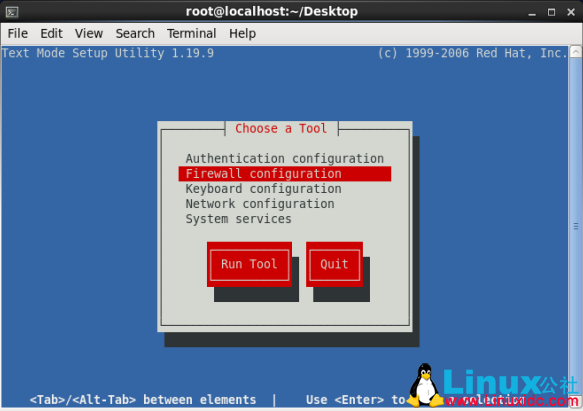
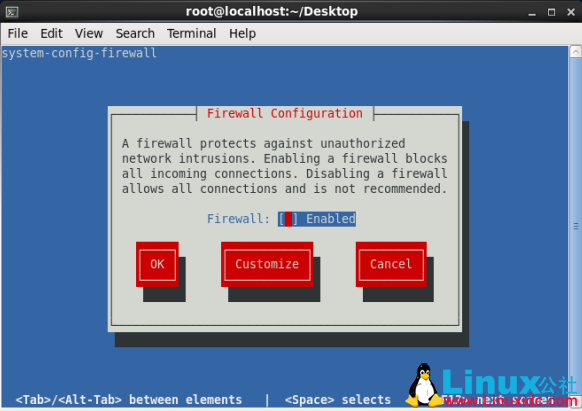
# vim /etc/selinux/config
修改:
SELINUX=enforcing
为:
SELINUX=disabled
然后重启系统。
2、安装依赖包
# yum -y install binutils compat-libstdc++-33 compat-libstdc++-33.i686 elfutils-libelf elfutils-libelf-devel gcc gcc-c++ glibc glibc.i686 glibc-common glibc-devel glibc-devel.i686 glibc-headers ksh libaio libaio.i686 libaio-devel libaio-devel.i686 libgcc libgcc.i686 libstdc++ libstdc++.i686 libstdc++-devel make sysstat
补充:
# yum -y install libXt.i686 libXtst.i686 libXp libXp.i686
缺少补充软件包,安装 oralce 时会有如下错:
Exception in thread "main" java.lang.UnsatisfiedLinkError: /tmp/OraInstall2015-02-02_06-04-46PM/jre/1.4.2/lib/i386/libawt.so: libXt.so.6: cannot open shared object file: No such file or directory
3、将 /dev/shm 改大
vim /etc/fstab
修改:
tmpfs /dev/shm tmpfs defaults 0 0
为:
tmpfs /dev/shm tmpfs defaults,size=2G 0 0
然后重启系统。
4、创建 Oracle 用户与组
这里以单主机模式安装。
(1) 建立群组 oinstall
# groupadd oinstall
(2) 建立群组 dba
# groupadd dba
(3) 新增使用者 oracle 并将其加入 oinstall 和 dba 群组
# useradd -m -g oinstall -G dba oracle
(4) 测试 oracle 账号是否建立完成
# id oracle
uid=501(oracle) gid=501(oinstall) groups=501(oinstall),502(dba)
(5) 建立 oracle 的新密码
# passwd oracle
5、将 oracle 使用者加入到 sudo 群组中
# vim /etc/sudoers
找到 root ALL=(ALL) ALL 这行,并且在底下再加入
oracle ALL=(ALL) ALL
输入 wq!(由于这是一份只读文档所以需要再加上!)并且按下 Enter
6、配置系统内核参数
# vi /etc/sysctl.conf
并输入以下内容:
fs.aio-max-nr = 1048576
fs.file-max = 6815744
kernel.shmall = 2097152 // 表示系统一次可以使用的共享内存总量(以页为单位)。缺省值就是 2097152,通常不需要修改
kernel.shmmax = 2147483648 // 定义了共享内存段的最大尺寸(以字节为单位)。缺省为 32M,对于 oracle 来说,该缺省值太低了,通常将其设置为 2G
kernel.shmmni = 4096 // 用于设置系统范围内共享内存段的最大数量。该参数的默认值是 4096。通常不需要更改
kernel.sem = 250 32000 100 128 // 表示设置的信号量
net.ipv4.ip_local_port_range = 1024 65000
net.core.rmem_default = 4194304 // 默认的接收窗口大小
net.core.rmem_max = 4194304 // 接收窗口的最大大小
net.core.wmem_default = 262144 // 默认的发送窗口大小
net.core.wmem_max = 262144 // 发送窗口的最大大小
vm.hugetlb_shm_group = 501 // 将 dba 组添加到系统内核中,给予创建共享内存的权限
会有一些与目前的参数重复的,就修改成文件上提供的。
使设置立即生效:
# sysctl -p
7、编辑 /etc/security/limits.conf
# vim /etc/security/limits.conf
加入:
oracle soft nproc 2047
oracle hard nproc 16384
oracle soft nofile 1024
oracle hard nofile 65536
8、编辑 /etc/pam.d/login
# vim /etc/pam.d/login
加入:
session required /lib/security/pam_limits.so
session required pam_limits.so
9、修改 Linux 发行版本信息
由于 Oracle 10g 发行的时候,CentOS 6 没有发行,所以 Oracle 10g 并没有对 CentOS 6 确认支持,需要修改文件让 Oracle 10g 支持 CentOS 6。
我们需要手工修改 Linux 的发行注记,让 Oracle 10g 支持 CentOS 6。
编辑 /etc/RedHat-release 文件
# vim /etc/redhat-release
将其中的内容 CentOS release 6.3 (Final)修改为 redhat 4
redhat 4
#CentOS release 6.6 (Final)
10、创建数据库安装目录、并修改用户变量
这里数据库安装在:/u01/oracle/product/10.2.0/db_1
# mkdir -p /u01/oracle/product/10.2.0/db_1
# chown -R oracle:dba /u01/oracle
11、配置 Linux 主机
检查 /etc/hosts 文件中是否有 localhost 的记录(指向 127.0.0.1 即可),若没有的话,在后面配置 Oracle 监听的时候会出现一些问题,导致无法启动监听,在此手工添加此记录即可。
12、配置 oracle 用户环境变量
# su oracle
$ cd /home/oracle
$ vim .bash_profile
添加:
export ORACLE_BASE=/u01/oracle
export ORACLE_HOME=/u01/oracle/product/10.2.0/db_1
export CRS_HOME=$ORACLE_BASE/crs
export LD_LIBRARY_PATH=$ORACLE_HOME/lib:/usr/lib
export ORACLE_SID=orcl
export PATH=$PATH:$ORACLE_HOME/bin:$CRS_HOME/bin
export LC_CTYPE=en_US.UTF-8
export NLS_LANG="AMERICAN_AMERICA.ZHS16GBK"
至此第一阶段配置完成。下面开始安装步骤。
二、Oracle 软件安装
从 10201_database_linux_x86_64.cpio 软件包,解压出 database 文件夹到 /home/oracle 下。
使用 oracle 用户登录桌面,开一个终端窗口:
cd database
./runInstaller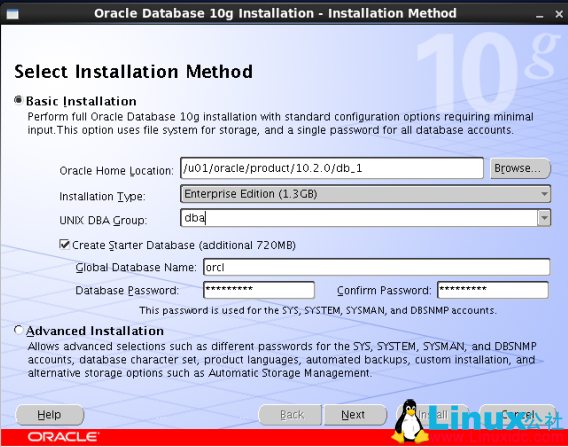
将 UNIX DBA Group 选择为 dba。设置 sys、system 用户密码。点击 Next。
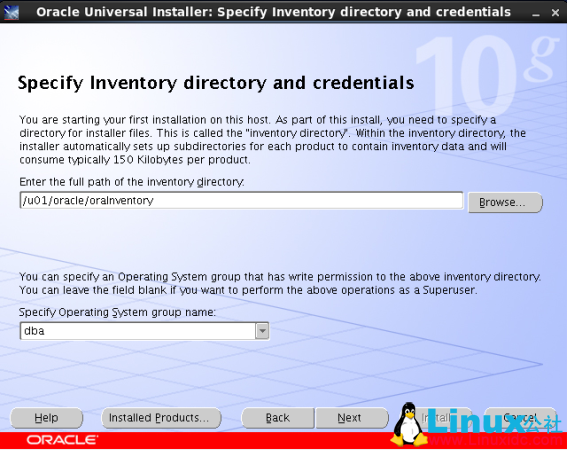
将群组选择为 dba。点击 Next。
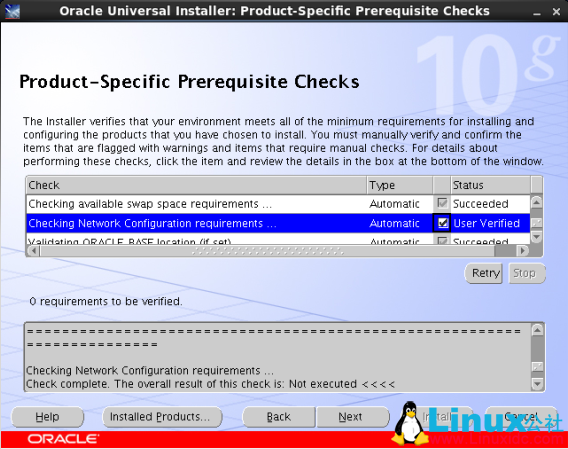
鼠标勾选 Checking Network Configuration requirements。点击 Next。
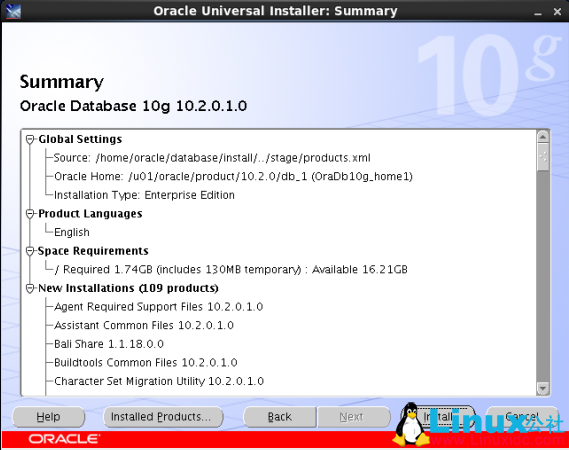
点击 Install。

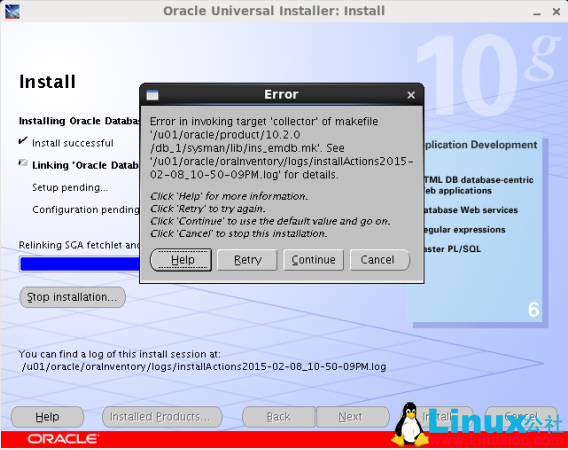
出现了一个错误,网上说是个 bug,点击继续。
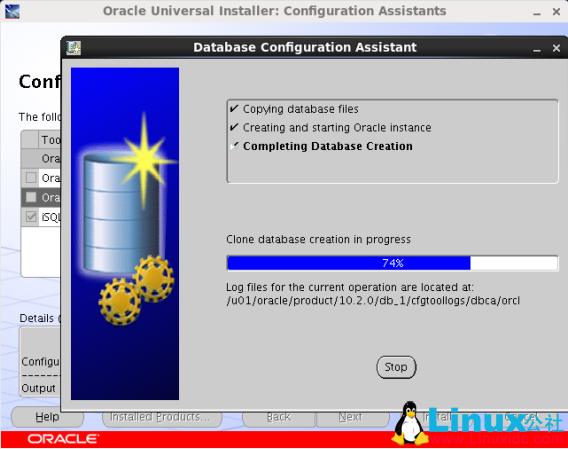
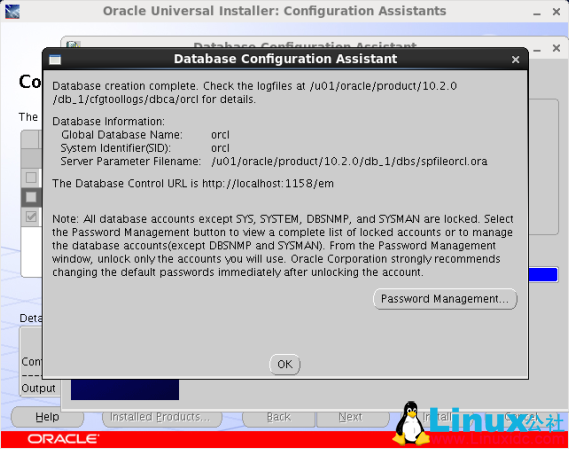
点击 OK。
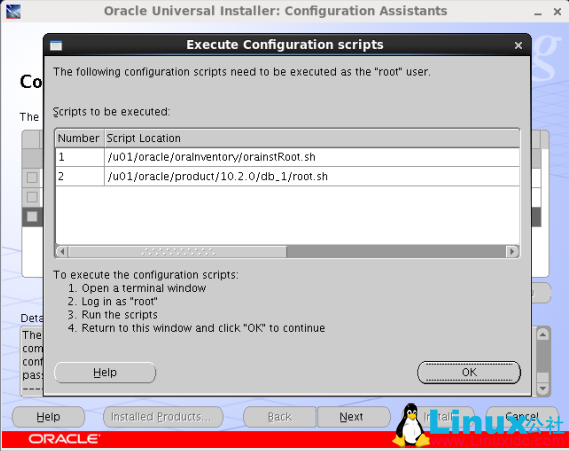
新开个终端:
su - root
执行这两个脚本:
[root@localhost ~]# /u01/oracle/oraInventory/orainstRoot.sh
Changing permissions of /u01/oracle/oraInventory to 770.
Changing groupname of /u01/oracle/oraInventory to dba.
The execution of the script is complete
[root@localhost ~]# /u01/oracle/product/10.2.0/db_1/root.sh
Running Oracle10 root.sh script...
The following environment variables are set as:
ORACLE_OWNER= oracle
ORACLE_HOME= /u01/oracle/product/10.2.0/db_1
Enter the full pathname of the local bin directory: [/usr/local/bin]:
Copying dbhome to /usr/local/bin ...
Copying oraenv to /usr/local/bin ...
Copying coraenv to /usr/local/bin ...
Creating /etc/oratab file...
Entries will be added to the /etc/oratab file as needed by
Database Configuration Assistant when a database is created
Finished running generic part of root.sh script.
Now product-specific root actions will be performed.
The following J2EE Applications have been deployed and are accessible at the URLs listed below.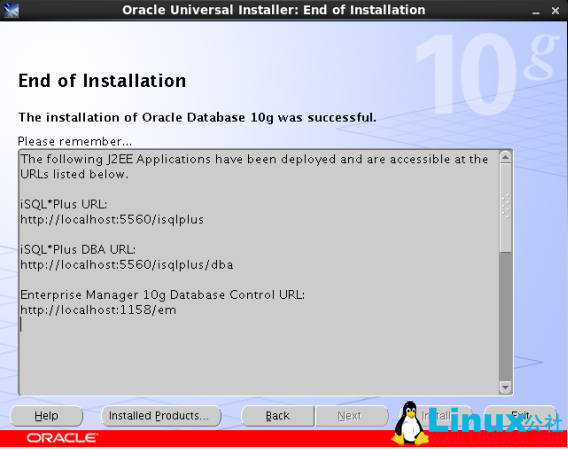
安装完成。
以下是一些组件的访问地址:
iSQL*Plus URL:
http://localhost:5560/isqlplus
iSQL*Plus DBA URL:
http://localhost:5560/isqlplus/dba
Enterprise Manager 10g Database Control URL:
http://localhost:1158/em
启动监听和 em 和 isqlplus:
lsnrctl start
emctl start dbconsole
isqlplusctl start
更多 Oracle 相关信息见Oracle 专题页面 http://www.linuxidc.com/topicnews.aspx?tid=12
本文永久更新链接地址:http://www.linuxidc.com/Linux/2017-10/147652.htm
Oracle 10g 的安装比较繁琐,要配置的东西很多,参考了网上不少文章。
系统环境为:
CentOS6.6 x86_64(桌面环境)
1G 内存
2G swap
安装软件:
10201_database_linux_x86_64.cpio(Oracle10g 10.2.0.1.0 x86_64)
可从以下信息的得到下载:
点击这个 http://www.linuxidc.com/Linux/2013-12/93755.htm 链接 关注 Linux 公社官方微信,关注后回复数字147652。即可得到网友的分享密码。
如果取消关注 Linux 公社公众号,即使再次关注,也将无法提供本服务!
链接:https://pan.baidu.com/s/1bp0cfan 密码:获得见上面的方法,地址失效请在下面留言。
1、关闭防火墙、禁用 SELinux
# setup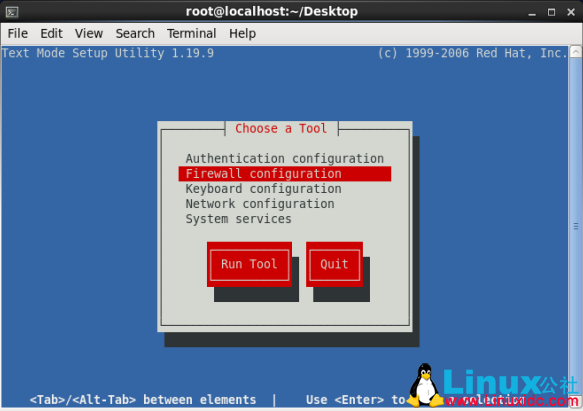
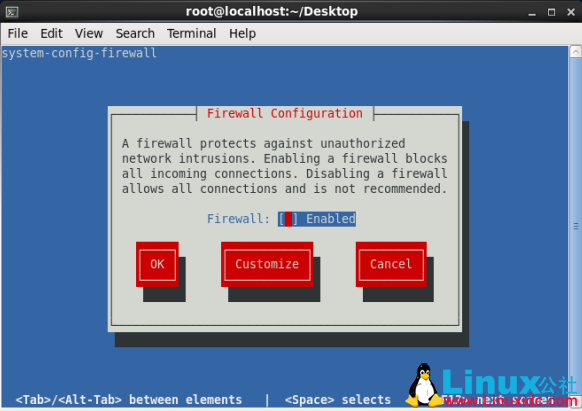
# vim /etc/selinux/config
修改:
SELINUX=enforcing
为:
SELINUX=disabled
然后重启系统。
2、安装依赖包
# yum -y install binutils compat-libstdc++-33 compat-libstdc++-33.i686 elfutils-libelf elfutils-libelf-devel gcc gcc-c++ glibc glibc.i686 glibc-common glibc-devel glibc-devel.i686 glibc-headers ksh libaio libaio.i686 libaio-devel libaio-devel.i686 libgcc libgcc.i686 libstdc++ libstdc++.i686 libstdc++-devel make sysstat
补充:
# yum -y install libXt.i686 libXtst.i686 libXp libXp.i686
缺少补充软件包,安装 oralce 时会有如下错:
Exception in thread "main" java.lang.UnsatisfiedLinkError: /tmp/OraInstall2015-02-02_06-04-46PM/jre/1.4.2/lib/i386/libawt.so: libXt.so.6: cannot open shared object file: No such file or directory
3、将 /dev/shm 改大
vim /etc/fstab
修改:
tmpfs /dev/shm tmpfs defaults 0 0
为:
tmpfs /dev/shm tmpfs defaults,size=2G 0 0
然后重启系统。
4、创建 Oracle 用户与组
这里以单主机模式安装。
(1) 建立群组 oinstall
# groupadd oinstall
(2) 建立群组 dba
# groupadd dba
(3) 新增使用者 oracle 并将其加入 oinstall 和 dba 群组
# useradd -m -g oinstall -G dba oracle
(4) 测试 oracle 账号是否建立完成
# id oracle
uid=501(oracle) gid=501(oinstall) groups=501(oinstall),502(dba)
(5) 建立 oracle 的新密码
# passwd oracle
5、将 oracle 使用者加入到 sudo 群组中
# vim /etc/sudoers
找到 root ALL=(ALL) ALL 这行,并且在底下再加入
oracle ALL=(ALL) ALL
输入 wq!(由于这是一份只读文档所以需要再加上!)并且按下 Enter
6、配置系统内核参数
# vi /etc/sysctl.conf
并输入以下内容:
fs.aio-max-nr = 1048576
fs.file-max = 6815744
kernel.shmall = 2097152 // 表示系统一次可以使用的共享内存总量(以页为单位)。缺省值就是 2097152,通常不需要修改
kernel.shmmax = 2147483648 // 定义了共享内存段的最大尺寸(以字节为单位)。缺省为 32M,对于 oracle 来说,该缺省值太低了,通常将其设置为 2G
kernel.shmmni = 4096 // 用于设置系统范围内共享内存段的最大数量。该参数的默认值是 4096。通常不需要更改
kernel.sem = 250 32000 100 128 // 表示设置的信号量
net.ipv4.ip_local_port_range = 1024 65000
net.core.rmem_default = 4194304 // 默认的接收窗口大小
net.core.rmem_max = 4194304 // 接收窗口的最大大小
net.core.wmem_default = 262144 // 默认的发送窗口大小
net.core.wmem_max = 262144 // 发送窗口的最大大小
vm.hugetlb_shm_group = 501 // 将 dba 组添加到系统内核中,给予创建共享内存的权限
会有一些与目前的参数重复的,就修改成文件上提供的。
使设置立即生效:
# sysctl -p
7、编辑 /etc/security/limits.conf
# vim /etc/security/limits.conf
加入:
oracle soft nproc 2047
oracle hard nproc 16384
oracle soft nofile 1024
oracle hard nofile 65536
8、编辑 /etc/pam.d/login
# vim /etc/pam.d/login
加入:
session required /lib/security/pam_limits.so
session required pam_limits.so
9、修改 Linux 发行版本信息
由于 Oracle 10g 发行的时候,CentOS 6 没有发行,所以 Oracle 10g 并没有对 CentOS 6 确认支持,需要修改文件让 Oracle 10g 支持 CentOS 6。
我们需要手工修改 Linux 的发行注记,让 Oracle 10g 支持 CentOS 6。
编辑 /etc/RedHat-release 文件
# vim /etc/redhat-release
将其中的内容 CentOS release 6.3 (Final)修改为 redhat 4
redhat 4
#CentOS release 6.6 (Final)
10、创建数据库安装目录、并修改用户变量
这里数据库安装在:/u01/oracle/product/10.2.0/db_1
# mkdir -p /u01/oracle/product/10.2.0/db_1
# chown -R oracle:dba /u01/oracle
11、配置 Linux 主机
检查 /etc/hosts 文件中是否有 localhost 的记录(指向 127.0.0.1 即可),若没有的话,在后面配置 Oracle 监听的时候会出现一些问题,导致无法启动监听,在此手工添加此记录即可。
12、配置 oracle 用户环境变量
# su oracle
$ cd /home/oracle
$ vim .bash_profile
添加:
export ORACLE_BASE=/u01/oracle
export ORACLE_HOME=/u01/oracle/product/10.2.0/db_1
export CRS_HOME=$ORACLE_BASE/crs
export LD_LIBRARY_PATH=$ORACLE_HOME/lib:/usr/lib
export ORACLE_SID=orcl
export PATH=$PATH:$ORACLE_HOME/bin:$CRS_HOME/bin
export LC_CTYPE=en_US.UTF-8
export NLS_LANG="AMERICAN_AMERICA.ZHS16GBK"
至此第一阶段配置完成。下面开始安装步骤。















